
BadaOS စမတ်ဖုန်းများအတွက်ကိုယ်ပိုင် OS ကိုဖြန့်ချိရန် Samsung ၏ကြိုးပမ်းမှုကိုလူအများစုကမည်မျှမအောင်မြင်ဘဲဆုံးဖြတ်ချက်ချသည်ဖြစ်စေကိစ္စရပ်သည်၎င်း၏ထိန်းချုပ်မှုအောက်တွင်အလုပ်လုပ်သောထုတ်လုပ်သူ၏လက်နက်တိုက်မှထုတ်ကုန်များကိုမြင့်မားသောနည်းပညာဆိုင်ရာလက္ခဏာများဖြင့်ဖော်ပြသည်။ အောင်မြင်သောထုတ်ကုန်များထဲမှတစ်ခုမှာ Samsung Wave GT-S8500 ဖြစ်သည်။ ဟာ့ဒ်ဝဲစမတ်ဖုန်း GT-S8500 သည်ယနေ့အတော်အတန်သက်ဆိုင်သည်။ ၎င်းသည် gadget ၏ system software ကို update လုပ်ရန်သို့မဟုတ်အစားထိုးရန်လုံလောက်သည်။ ထို့နောက်၎င်းသည်မျက်မှောက်ခေတ် application များစွာကိုအသုံးပြုနိုင်သည်။ Firmware Model မည်သို့လုပ်ဆောင်ရမည်ကိုအောက်တွင်ဆွေးနွေးပါမည်။
Firmware ကိုစီမံခန့်ခွဲခြင်းကသင့်အားသင့်တော်သောဂရုစိုက်မှုနှင့်တိကျမှုအဆင့်သို့ညွှန်ကြားချက်များကိုတင်းကျပ်စွာလိုက်နာရန်လိုအပ်လိမ့်မည်။ မမေ့ပါနှင့် -
ဆော့ဖ်ဝဲကိုပြန်လည်တပ်ဆင်ရန်လုပ်ဆောင်မှုအားလုံးကိုစမတ်ဖုန်းပိုင်ရှင်ကိုယ်တိုင်အန္တရာယ်နှင့်အန္တရာယ်ရှိသည်။ အရေးယူဆောင်ရွက်မှုရလဒ်များအတွက်တာ ၀ န်ယူမှုသည်၎င်းတို့ကိုထုတ်လုပ်သည့်အသုံးပြုသူအတွက်သာဖြစ်သည်။ သို့သော် lumpics.ru အုပ်ချုပ်မှုအပေါ်မူတည်သည်။
အဘိတ်
Samsung Wave GT-S8500 ၏ firmware ကိုမသုံးစွဲမီပြင်ဆင်မှုအချို့ပြုလုပ်ရန်လိုအပ်သည်။ ကိုင်တွယ်မှုများကိုလုပ်ဆောင်ရန်အတွက် Windows 7 ကိုအသုံးပြုရန်သင့်ကွန်ပျူတာ (သို့) လက်တော့ပ်တစ်လုံးနှင့်၎င်းကိုတွဲဖက်ရန်အတွက် micro-USB ကြိုးလိုအပ်လိမ့်မည်။ ဒါ့အပြင် Android ကို install လုပ်ဖို့ဆိုရင် 4GB ထက်ပိုသောပမာဏရှိသည့် Micro-SD ကဒ်နှင့် card reader တစ်ခုလိုအပ်သည်။
ယာဉ်မောင်း
စမတ်ဖုန်းနှင့် flasher ပရိုဂရမ်တို့၏အပြန်အလှန်အကျိုးသက်ရောက်မှုရှိစေရန်စနစ်အတွင်းတပ်ဆင်ထားသောယာဉ်မောင်းများလိုအပ်သည်။ လိုအပ်သောအစိတ်အပိုင်းများကို Samsung Wave GT-S8500 firmware အတွက်ထည့်သွင်းရန်အလွယ်ကူဆုံးနည်းလမ်းမှာထုတ်လုပ်သူ၏စမတ်ဖုန်းဖြစ်သော Samsung Kies ၏စီမံခန့်ခွဲမှုနှင့်ထိန်းသိမ်းမှုအတွက်ဆော့ဖ်ဝဲကိုထည့်သွင်းခြင်းဖြစ်သည်။

ဒေါင်းလုပ်ဆွဲပြီးပါကထည့်သွင်းသူ၏ညွှန်ကြားချက်များအတိုင်း Kies ကိုထည့်ပါ၊ ဒရိုင်ဘာများကိုအလိုအလျောက်ထည့်သွင်းပါလိမ့်မည်။ ပရိုဂရမ်ထည့်သွင်းသူကို link မှကူးယူပါ။
Samsung Wave GT-S8500 အတွက် Kies ကို download လုပ်ပါ
သို့ဆိုလျှင် driver package ကို auto-installer နှင့်ချိတ်ဆက်ပြီး link မှသီးခြား download လုပ်ပါ။
Samsung Wave GT-S8500 firmware အတွက်ဒရိုင်ဘာများကိုဒေါင်းလုပ်လုပ်ပါ
အရန်ကူးခြင်း
အောက်ဖော်ပြပါညွှန်ကြားချက်အားလုံးသည်ဆော့ဖ်ဝဲကိုမထည့်သွင်းမီ Samsung Wave GT-S8500 မှတ်ဉာဏ်ကိုလုံးလုံးလျားလျားရှင်းပစ်နိုင်သည်ဟုယူဆသည်။ OS ကိုသင်စတင် install မလုပ်မီအရေးကြီးသောအချက်အလက်များကိုလုံခြုံသောနေရာသို့ကူးယူပါ။ ဒီကိစ္စမှာ၊ မောင်းနှင်သူတွေလိုပဲ Samsung Kies ဟာတန်ဖိုးမဖြတ်နိုင်တဲ့အကူအညီကိုပေးလိမ့်မယ်။
- Kies ကိုဖွင့်ပြီးဖုန်းကို PC ၏ USB port နှင့်ချိတ်ဆက်ပါ။

ပရိုဂရမ်တွင်စမတ်ဖုန်း၏အဓိပ္ပာယ်ဖွင့်ဆိုချက်နှင့် ပတ်သက်၍ အခက်အခဲများရှိပါကထိုအရာမှအကြံပြုချက်များကိုအသုံးပြုပါ။
ဆက်ဖတ်ရန်: Samsung Kies ဖုန်းကိုဘာလို့မမြင်ရတာလဲ။
- ကိရိယာကိုတွဲပြီးပါက၊ tab သို့သွားပါ "အရန်ကူးခြင်း / ပြန်လည်ယူခြင်း".
- သင်သိမ်းဆည်းလိုသည့်အချက်အလက်အမျိုးအစားများနှင့်ဆန့်ကျင်ဘက်အမှန်ခြစ်ကွက်အားလုံးကိုမှတ်သားပါ။ ဒါမှမဟုတ်အမှတ်အသားကိုသုံးပါ "ပစ္စည်းအားလုံးကိုရွေးပါ"အကယ်၍ သင်၏စမတ်ဖုန်းမှအချက်အလက်အားလုံးကိုလုံးလုံးသိမ်းဆည်းလိုပါက။
- သင်လိုအပ်သမျှကိုအမှတ်အသားပြုပြီးပါကခလုတ်ကိုနှိပ်ပါ "အရန်ကူးခြင်း"။ ကြားဖြတ်မရသောသတင်းအချက်အလက်များကိုစုဆောင်းသည့်လုပ်ငန်းစဉ်သည်စတင်မည်။
- စစ်ဆင်ရေးပြီးဆုံးသောအခါသက်ဆိုင်ရာ ၀ င်းဒိုးကိုပြလိမ့်မည်။ ခလုတ်ကိုနှိပ်ပါ ပြီးပြီ နှင့် PC ကိုမှ device ကိုအဆက်ဖြတ်လိုက်ပါ။
- နောက်ပိုင်းတွင်သတင်းအချက်အလက်များကိုပြန်လည်ရယူခြင်းသည်အလွန်ရိုးရှင်းပါသည်။ tab ကိုသွားပါ "အရန်ကူးခြင်း / ပြန်လည်ယူခြင်း"အပိုင်းကိုရွေးပါ ဒေတာများကိုပြန်လည်ရယူပါ။ နောက်တစ်ခုက backup သိမ်းဆည်းခြင်း folder ကိုဆုံးဖြတ်ပြီးကိုနှိပ်ပါ "ပြန်လည်ထူထောင်ရေး".
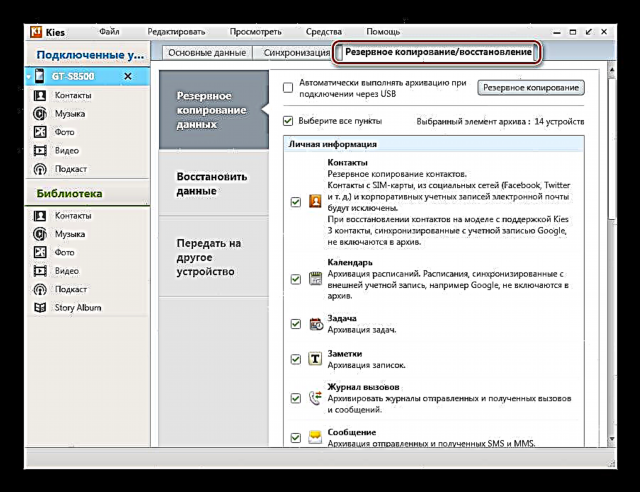




Firmware
ယနေ့တွင် Samsung Wave GT-S8500 တွင် operating systems နှစ်ခုတပ်ဆင်နိုင်သည်။ ၎င်းသည် BadaOS ဖြစ်ပြီး ပိုမို၍ စွယ်စုံသုံးနိုင်သော Android ဖြစ်သည်။ တရားဝင် firmware နည်းလမ်းများသည်ထုတ်လုပ်သူများမှနောက်ဆုံးသတင်းများထုတ်ပြန်ခြင်းကိုရပ်တန့်ခြင်းကြောင့်ကံမကောင်းပါ၊

ဒါပေမယ့်စနစ်တစ်ခုကိုအလွယ်တကူ install လုပ်လို့ရနိုင်တဲ့ tools တွေရှိတယ်။ ဆော့ဗ်ဝဲကို install လုပ်ရန်ညွှန်ကြားချက်များအတိုင်းပထမအဆင့်နှင့်စတင်ပြီးတစ်ဆင့်ပြီးတစ်ဆင့်သွားရန်အကြံပြုသည်။
နည်းလမ်း ၁ - BadaOS 2.0.1 firmware
Samsung Wave GT-S8500 သည်တရားဝင် BadaOS ၏ထိန်းချုပ်မှုအောက်တွင်ရှိသည်။ လုပ်ငန်းလည်ပတ်မှုဆုံးရှုံးသွားပါကကိရိယာကိုပြန်လည်ရယူရန်အတွက်ဆော့ (ဖ်) ဝဲကိုအဆင့်မြှင့်တင်ပါ၊ ထို့အပြင်ပြုပြင်ထားသော OS ကိုထပ်မံတပ်ဆင်ရန်စမတ်ဖုန်းကိုပြင်ဆင်ပါ။ MultiLoader application ကိုကိုင်တွယ်ရန်ကိရိယာတစ်ခုအဖြစ်အသုံးပြုခြင်းကိုဆိုလိုသည်။
Multi-Loader flash driver ကို Samsung Wave GT-S8500 အတွက် download လုပ်ပါ

- အောက်က link မှ BadaOS package ကို download လုပ်ပြီး archive ကို files များနှင့်သီးခြား directory ထဲတွင်ဖြည်ပါ။
Samsung Wave GT-S8500 အတွက် BadaOS 2.0 ကို download လုပ်ပါ
- Flasher ဖြင့်ဖိုင်ကိုဖြည်ပြီး MultiLoader_V5.67 ကိုဖွင့ ်၍ ရရှိသော directory ရှိ application icon ကိုနှစ်ချက်နှိပ်ပါ။
- Multiloader ၀ င်းဒိုးတွင်၊ အကွက်များကိုစစ်ဆေးပါ "Boot ပြောင်းလဲမှု"အဖြစ်ကောင်းစွာ "Full Download"။ ထို့အပြင်ပစ္စည်းပစ္စယပလက်ဖောင်းရွေးချယ်ရေးလယ်ပြင်၌ပစ္စည်းကိုရွေးချယ်ကြောင်းသေချာပါစေ "လစီ".
- သင်နှိပ်ပါ "Boot" နှင့်ဖွင့်လှစ်သောပြတင်းပေါက်၌ ဖိုလ်ဒါခြုံငုံသုံးသပ်ချက် ဖိုင်တွဲကိုမှတ်သားပါ "BOOTFILES_EVTSF"အဆိုပါ firmware ကိုပါဝင်တဲ့ directory ထဲတွင်တည်ရှိသည်။
- နောက်တစ်ဆင့်မှာ software data နှင့်ဖိုင်များကို flasher ထဲသို့ထည့်ရန်ဖြစ်သည်။ ဤသို့ပြုလုပ်ရန်သင်သည်တစ် ဦး ချင်းစီအနေဖြင့်ထည့်ရန်ခလုတ်ကိုနှိပ်ပြီး Explorer ၀ င်းဒိုးရှိသက်ဆိုင်ရာဖိုင်များ၏တည်နေရာကိုပရိုဂရမ်သို့ညွှန်ပြရမည်။

အရာအားလုံးဇယားအရဖြည့်ထားသည်:

အစိတ်အပိုင်းရွေးချယ်ပြီးနောက်ကိုနှိပ်ပါ "ဖွင့်".
- ခလုတ် "အမ်မ်" - ဖိုင် amms.bin;
- "အပလီကေးရှင်း";
- "Rsrc1";
- "Rsrc2";
- "စက်ရုံ FS";
- "FOTA".





- Fields "ညှိ", "ETC", "Pfs" ဗလာရှိနေပါ ဖိုင်များကိုစက်၏မှတ်ဉာဏ်သို့မကူးမီ၊ MultiLoader သည်အောက်ပါအတိုင်းဖြစ်သင့်သည် -
- Samsung GT-S8500 ကို system software installation mode သို့ပြောင်းပါ။ ယင်းကိုပိတ်ထားသောစမတ်ဖုန်းပေါ်ရှိ hardware ခလုတ်သုံးခုကိုတစ်ပြိုင်တည်းနှိပ်ခြင်းဖြင့်ပြုလုပ်နိုင်သည်။ "အသံအတိုးအကျယ်ကိုချပါ", "သော့ဖွင့်သည်", အားလုံးပါ ၀ င်သည်.
- မျက်နှာပြင်ပေါ်လာသည်အထိသော့များကိုသိမ်းထားရမည်။ "Download mode".
- Wave GT-S8500 ကိုကွန်ပျူတာ၏ USB port သို့ချိတ်ဆက်ပါ။ Multiloader ၀ င်းဒိုး၏အောက်ပိုင်းနှင့်အမှတ်အသားပြသမှုတွင် COM port ၏အသွင်အပြင်နှင့်ပြသထားသည့်အတိုင်းစမတ်ဖုန်းကိုစနစ်ဖြင့်ဆုံးဖြတ်သည် "အဆင်သင့်" ဘေးက box ထဲမှာ။

ဤအရာမဖြစ်ပျက်ပါနှင့်စက်ကိုမတွေ့ပါကခလုတ်ကိုနှိပ်ပါ "ဆိပ်ကမ်းရှာဖွေမှု".
- အရာအားလုံး BadaOS firmware ကိုစတင်ရန်အဆင်သင့်ဖြစ်သည်။ ကိုနှိပ်ပါ "ဒေါင်းလုပ်".
- ဖိုင်များကိုစက်၏မှတ်ဉာဏ်သို့ရေးသည်အထိစောင့်ပါ။ MultiLoader ၀ င်းဒိုး၏ဘယ်ဘက်ခြမ်းတွင် logging လုပ်ခြင်းသည်လုပ်ငန်းစဉ်အားစောင့်ကြည့်ရန်ခွင့်ပြုသည်။
- ၁၀ မိနစ်ခန့်စောင့်ရလိမ့်မည်။ ထို့နောက် Bada 2.0.1 သို့အလိုအလျောက် reboot ဖြစ်သွားလိမ့်မည်။








ရွေးချယ်စရာ - အကယ်၍ သင့်တွင်ဘက်ထရီအားနည်းသောကြောင့်ဆော့ဖ်ဝဲဒေါင်းလုပ်အသုံးစနစ်သို့မထည့်နိုင်သည့်“ အုတ်ပိတ်” စမတ်ဖုန်းတစ်ခုရှိပါကသင်ဘက်ထရီကိုဖယ်ရှားရန်နှင့်အစားထိုးရန်လိုအပ်ပြီး၊ ခလုတ်ကိုဖိထားရင်း charger ကိုချိတ်ဆက်ပါ။ "ချိတ်ချိတ်"။ မျက်နှာပြင်ပေါ်တွင်ဘက်ထရီပုံရိပ်ပေါ်လာပြီး Wave GT-S8500 သည်စတင်အားသွင်းလိမ့်မည်။



နည်းလမ်း ၂ - Bada + Android
ခေတ်သစ်အလုပ်များကိုလုပ်ဆောင်ရန် Bada OS ၏လုပ်ဆောင်နိုင်စွမ်းသည်မလုံလောက်ပါက Android operating system ကို Wave GT-S8500 တွင်တပ်ဆင်နိုင်သည့်အားသာချက်ကိုသင်အသုံးပြုနိုင်သည်။ စိတ်ဝင်စားသူများသည်စမတ်ဖုန်းအတွက် Android ကို ported လုပ်ပြီး device ကို dual-boot mode ဖြင့်အသုံးပြုနိူင်ရန်ဖြေရှင်းချက်တစ်ခုကိုတီထွင်ခဲ့ကြသည်။ Android ကို memory card ကနေတင်နေတယ်၊ ဒါပေမယ့်တစ်ချိန်တည်းမှာပဲ Bada 2.0 ဟာ system ကိုမထိမခိုက်ဘဲလိုအပ်ရင်စတင်နေပြီ။

အဆင့် ၁ - မှတ်ဉာဏ်ကဒ်ကိုပြင်ဆင်ခြင်း
Android ကိုမထည့်သွင်းမီ MiniTool Partition Wizard application ၏စွမ်းရည်များကို အသုံးပြု၍ မှတ်ဉာဏ်ကဒ်တစ်ခုကိုပြင်ဆင်ပါ။ ဒီ tool က system ကိုအလုပ်လုပ်ဖို့လိုအပ်တဲ့ partitions တွေကိုဖန်တီးပေးလိမ့်မယ်။
သင်၏ hard drive ကိုအပိုင်းသုံးပိုင်းခွဲရန်နည်းလမ်း ၃ ခုကိုလည်းကြည့်ပါ
- Memory Card ကို Card Reader ထဲသို့ထည့်ပြီး MiniTool Partition Wizard ကိုဖွင့်ပါ။ ပရိုဂရမ်၏အဓိက ၀ င်းဒိုးတွင် Android ကိုတပ်ဆင်ရန်အသုံးပြုမည့် flash drive ကိုရှာပါ။
- Memory card ပေါ်ရှိ partition image ကို right-click နှိပ်ပြီး select လုပ်ပါ "ပုံစံ".
- ပေါ်လာသည့် ၀ င်းဒိုးတွင်ရွေးချယ်ခြင်းအားဖြင့်ကဒ်ပြားကို FAT32 ဖြင့်ပုံစံချပါ "FAT32" ကို item parameter သည်အဖြစ် "ဖိုင်စနစ်" နှင့်ခလုတ်ကိုနှိပ်ပါ အိုကေ.
- အပိုင်းကိုလျှော့ချပါ "FAT32" 2,01 GB ကိုကဒ်ပေါ်မှာ။ နောက်တဖန်ကဏ္ on အပေါ် Right-click နှိပ်ပြီးရွေးချယ်ပါ "ရွှေ့ / အရွယ်အစား".

ထို့နောက် slider ကိုရွေ့ခြင်းဖြင့် parameters များကိုပြောင်းပါ "အရွယ်အစားနှင့်တည်နေရာ" ဖွင့်လှစ်သောပြတင်းပေါက်၌, နှင့်ခလုတ်ကိုနှိပ်ပါ အိုကေ။ လယ်ပြင်၌ "ပြီးနောက်မခွဲဝေအာကာသ" တန်ဖိုးဖြစ်သင့်သည် «2.01».
- ရရှိနိုင်သောအသုံးမပြုရသေးသောနေရာတွင်မှတ်ဉာဏ်ကဒ်တွင်၎င်းပစ္စည်းကို အသုံးပြု၍ Ext3 ဖိုင်စနစ်တွင်အခန်းကန့် ၃ ခုကိုဖန်တီးပါ "ဖန်တီးပါ" သင်အမှတ်အသားပြုထားသောonရိယာပေါ်တွင် right-click လုပ်သည့်အခါပေါ်လာလိမ့်မည်။

- ၀ င်းဒိုးစနစ်များတွင်လက်ခံရရှိသောအခန်းကန့်များအသုံးပြုရန်မဖြစ်နိုင်ကြောင်းသတိပေးသည့် ၀ င်းဒိုးတစ်ခုပေါ်လာပါကကိုနှိပ်ပါ "အင်း".
- အပိုင်း ၁ - အမျိုးအစား "မူလတန်း"ဖိုင်စနစ် "Ext3"၁.၅ GB အရွယ်အစား၊
- ဒုတိယအပိုင်းအမျိုးအစားဖြစ်ပါတယ် "မူလတန်း"ဖိုင်စနစ် "Ext3"အရွယ်အစား 490 Mb;
- အပိုင်းသုံး - အမျိုးအစား "မူလတန်း"ဖိုင်စနစ် "Ext3"အရွယ်အစား 32 Mb
- parameter ကိုအဓိပ်ပါယျပြီးစီးပြီးနောက်ခလုတ်ကိုနှိပ်ပါ "Apply" MiniTool Partition Wizard ၀ င်းဒိုးရဲ့ထိပ်မှာ၊

ပြီးတော့ "အင်း" တောင်းဆိုမှုပြတင်းပေါက်၌တည်၏။
- ပရိုဂရမ်နှင့်အတူခြယ်လှယ်ပြီးစီးပြီးနောက်

Android အတွက်တပ်ဆင်ရန်မှတ်ဥာဏ်ကဒ်ကိုသင်ရရှိသည်။

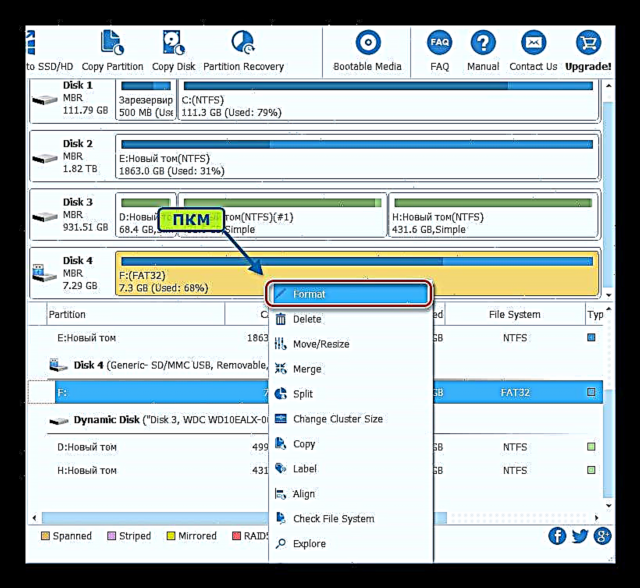




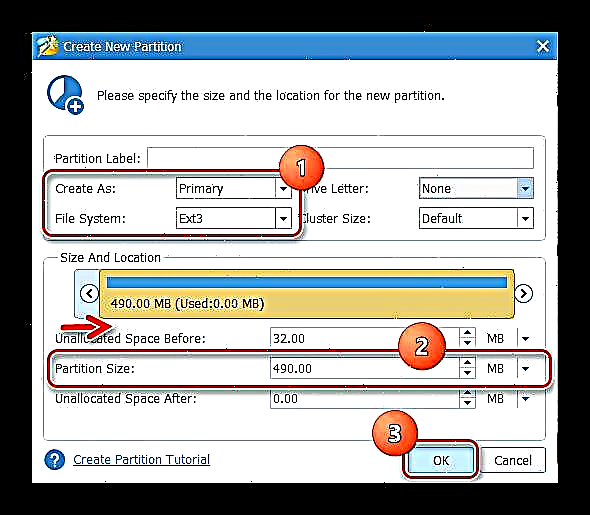


အဆင့် ၂: Android ကို install လုပ်ပါ
Android ကိုတပ်ဆင်ခြင်းမပြုမီအထက်ပါနည်းလမ်း (၁) ၏အဆင့်အားလုံးအတိုင်းလိုက်နာပြီး Samsung Wave GT-S8500 တွင် BadaOS ကို flash လုပ်ရန်အထူးအကြံပြုလိုပါသည်။
စက်ပစ္စည်းထဲတွင် BadaOS 2.0 ကိုတပ်ဆင်မှသာလျှင်နည်းလမ်း၏ထိရောက်မှုကိုအာမခံနိုင်သည်။
- အောက်ဖော်ပြပါ link မှကူးယူပြီးလိုအပ်သောအစိတ်အပိုင်းများပါ ၀ င်သော archive ကိုဖြည်ပါ။ MultiLoader_V5.67 flasher ကိုလည်းသင်လိုအပ်လိမ့်မည်။
- MiniTool Partition Wizard ကို သုံး၍ ပြင်ဆင်ထားသောမှတ်ဉာဏ်ကဒ်သို့ရုပ်ပုံဖိုင်ကိုကူးယူပါ boot.img နှင့် patch WIFI + BT ကို Wave 1.zip အဆိုပါ unpacked archive ကို (Android_S8500 လမ်းညွှန်), နှင့်ဖိုင်တွဲထဲကနေ မင်္ဂလာပါ။ ဖိုင်များလွှဲပြောင်းပြီးနောက်ကဒ်ကိုစမတ်ဖုန်းတွင်တပ်ဆင်ပါ။
- Flash အပိုင်း "FOTA" MultiLoader_V5.67 မှတဆင့်, ဆောင်းပါး၌အထက် S8500 firmware ကို၏နည်းလမ်းအမှတ် 1 ၏ညွှန်ကြားချက်များ၏ခြေလှမ်းများကိုလိုက်နာ။ မှတ်တမ်းတင်ရန်ဖိုင်ကိုအသုံးပြုပါ FBOOT_S8500_b2x_SD.fota Android ထည့်သွင်းမှုဖိုင်များနှင့်အတူ archive ကိုမှ။
- Recovery ကိုသွားပါ။ ထိုသို့ပြုလုပ်ရန်အတွက် Samsung Wave GT-S8500 မှခလုတ်ကိုတစ်ပြိုင်နက်တည်းနှိပ်ပါ "အသံအတိုးအကျယ်" နှင့် ဆွဲပါ.
- Philz Touch 6 Recovery recovery environment သည်ခလုပ်များကိုဖိထားပါ။
- Recovery ထဲကို ၀ င်ပြီးတဲ့အခါမှာပါ ၀ င်တဲ့ဒေတာရဲ့မှတ်ဉာဏ်ကိုရှင်းပစ်လိုက်မယ် ထိုသို့ပြုလုပ်ရန် item (1) ကိုရွေးချယ်ပြီး firmware အသစ်တစ်ခုကိုတပ်ဆင်ရန်သန့်ရှင်းရေးလုပ်ဆောင်ချက် (2) ကိုရွေးချယ်ပါ၊ ပြီးနောက်သင်စကရင် (3) တွင်ဖော်ပြထားသည့်အချက်ကို နှိပ်၍ လုပ်ငန်းစဉ်ကိုစတင်ရန်အဆင်သင့်ဖြစ်ကြောင်းအတည်ပြုပါ။
- စာတန်းပေါ်လာဖို့စောင့်နေသည်။ "ယခုအသစ် ROM တစ်ခုလုပ်ပါ".
- အဓိကပြန်လည်ထူထောင်ရေးမျက်နှာပြင်သို့ပြန်သွားပြီး item သို့သွားပါ "အရန်ကူးခြင်းနှင့်ပြန်လည်ယူခြင်း"ထို့နောက်ရွေးပါ "Misc Nandroid ဆက်တင်များ" နှင့် checkbox ကို uncheck လုပ်ပါ "MD5 checksum";
- ပြန်လာပါ "အရန်ကူးခြင်းနှင့်ပြန်လည်ယူခြင်း" နှင့်ပြေး "/ သိုလှောင်ခြင်းမှ / ပြန်လည်ရယူခြင်း / sdcard0"ပြီးနောက် firmware နှင့်အထုပ်၏အမည်ကိုနှိပ်ပါ "2015-01-06.16.04.34_OmniROM"။ သတင်းအချက်အလက်များကို Samsung Wave GT-S8500 မှတ်ဉာဏ်ကဒ်၏ကဏ္inများတွင်မှတ်တမ်းတင်ခြင်းလုပ်ငန်းစဉ်ကိုစတင်ရန်ကိုနှိပ်ပါ "ဟုတ်ကဲ့ Restore".
- ကမ္ပည်းစာ၌ဖော်ပြထားသည့်အတိုင်း Android ၏တပ်ဆင်မှုစတင်မည်၊ ပြီးသည်အထိစောင့်ပါ "ပြီးပြည့်စုံတဲ့ပြန်ထားပါ" မှတ်တမ်း၏လိုင်း၌တည်၏။
- အမှတ်သို့သွားပါ "Install Zip" Main recovery မျက်နှာပြင်ကို select လုပ်ပါ "zip from / storage / sdcard0 ကိုရွေးပါ".

ထို့နောက် patch ကိုထည့်သွင်းပါ WIFI + BT ကို Wave 1.zip.
- ပြန်လည်ထူထောင်ရေးပတ်ဝန်းကျင်၏ပင်မမျက်နှာပြင်သို့ပြန်သွားပြီးကိုအသာပုတ်ပါ "System Now ကို Reboot".
- ပထမဆုံး Android ကိုစတင်ဖြန့်ချိခြင်းသည် ၁၀ မိနစ်ခန့်ကြာမြင့်နိုင်သည်။ သို့သော်ရလဒ်အနေဖြင့် Android KitKat ကိုသင်ရနိုင်သည်။
- BadaOS 2.0 ကိုစတင်ရန်ဖုန်းကိုနှိပ်ပါ "ဖုန်းခေါ်ပါ" + ခေါ်ဆိုမှုအဆုံးသတ် တစ်ချိန်တည်းမှာ။ ဆိုလိုသည်မှာ Android သည်ပုံမှန်အားဖြင့်အလုပ်လုပ်လိမ့်မည်။ နှိပ်ခြင်းအားဖြင့် အားလုံးပါ ၀ င်သည်.
Samsung Wave GT-S8500 မှတ်ဉာဏ်ကဒ်ပေါ်တွင်တပ်ဆင်ရန်အတွက် Android ကိုဒေါင်းလုပ်လုပ်ပါ












နည်းလမ်း ၃ - Android 4.4.4
အကယ်၍ သင်သည် Samsung Wave GT-S8500 တွင် Bada ကိုအမြဲတမ်းစွန့်လွှတ်ရန်ဆုံးဖြတ်ခဲ့ပါက၎င်းကိုကိရိယာ၏အတွင်းပိုင်းမှတ်ဉာဏ်တွင် Flash ကိုသုံးနိုင်သည်။
အောက်ဖော်ပြပါဥပမာသည် Android KitKat port ကိုအသုံးပြုပြီး၎င်းကိုစက်ကိရိယာအတွက်စိတ်အားထက်သန်သူများအထူးပြင်ဆင်ထားသည်။ သင်လိုအပ်သော link များအားလုံးကို link မှကူးယူနိုင်သည်။
Samsung Wave GT-S8500 အတွက် Android KitKat ကို download လုပ်ပါ

- ဆောင်းပါးအထက်ရှိ Samsung Wave GT-S8500 firmware ၏နည်းလမ်းနံပါတ် ၁ ကို လိုက်၍ Bada 2.0 ကိုထည့်ပါ။
- အထက်ပါ link ကို အသုံးပြု၍ Android KitKat ကို install လုပ်ရန်လိုအပ်သောဖိုင်များဖြင့် archive ကို download လုပ်၍ unzip လုပ်ပါ။ ထို့အပြင် archive ကိုဖြည် BOOTFILES_S8500XXKL5.zip။ ရလဒ်မှာအောက်ပါတို့ဖြစ်သည်။
- Flasher ကိုဖွင့်ပြီး unpacked archive ထဲကအစိတ်အပိုင်းသုံးခုကိုစက်ထဲရေးလိုက်ပါ။
- "BOOTFILES" (ကက်တလောက် BOOTFILES_S8500XXKL5);
- "Rsrc1" (ဖိုင် src_8500_start_kernel_kitkat.rc1);
- "FOTA" (ဖိုင် FBOOT_S8500_b2x_ONENAND.fota).



- Bada ကိုတပ်ဆင်ရန်အဆင့်များကိုအလားတူဖိုင်များထပ်ထည့်ပါ၊ ထို့နောက်ဖုန်းကိုဆက်သွယ်ပါ၊ ကွန်ပျူတာဆော့ဝဲလ် boot mode သို့ပြောင်းပါ၊ USB port သို့နှိပ်ပါ "ဒေါင်းလုပ်".
- ပြီးခဲ့သည့်ခြေလှမ်း၏ရလဒ်သည် TeamWinRecovery (TWRP) ရှိစက်ပစ္စည်းကို reboot လုပ်လိမ့်မည်။
- လမ်းကြောင်းအတိုင်းလိုက်: "အဆင့်မြင့်" - "Terminal Command" - ရွေးချယ်ပါ.
Terminal ထဲမှာ command ကိုရေးပါ။
sh partition.shကိုနှိပ်ပါ "Enter" နှင့်ကမ္ပည်းပေါ်လာဖို့မျှော်လင့်ထား "partitions ကိုပြင်ဆင်ထားခဲ့သည်" အ partition ကိုပြင်ဆင်မှုစစ်ဆင်ရေးပြီးစီးအပေါ်သို့။- ခလုတ်ကိုသုံးကြိမ်နှိပ်ခြင်းဖြင့် TWRP ပင်မမျက်နှာပြင်သို့ပြန်သွားပါ "နောက်သို့", ကို select လုပ်ပါ "reboot"ထို့နောက် "ပြန်လည်ထူထောင်ရေး" နှင့် switch ကိုလျှော "Reboot သို့ပွတ်ဆွဲပါ" ညာဘက်။
- Recovery ပြန်လည်စတင်ပြီးနောက်စမတ်ဖုန်းကိုကွန်ပျူတာနှင့်ချိတ်ဆက်ပြီးခလုတ်များကိုနှိပ်ပါ။ "တောင်", MTP ကို Enable လုပ်ပါ.

၎င်းသည်စက်ကိုကွန်ပျူတာထဲတွင်ဖြုတ်တပ်နိုင်သော drive တစ်ခုအဖြစ်ဆုံးဖြတ်ရန်ခွင့်ပြုလိမ့်မည်။
- Explorer ကိုဖွင့်ပြီးလျှင်အထုပ်ကိုကူးယူပါ omni-4.4.4-20170219-wave-HOMEMADE.zip စက်ရဲ့ internal memory သို့မဟုတ်မှတ်ဉာဏ်ကဒ်ရန်။
- ခလုတ်ကိုနှိပ်ပါ MTP ကိုပိတ်ထားပါ နှင့်ခလုတ်ကိုအသုံးပြု။ အဓိကပြန်လည်ထူထောင်ရေးမျက်နှာပြင်သို့ပြန်သွားပါ "နောက်သို့".
- Next ကိုနှိပ်ပါ "ထည့်သွင်းပါ" နှင့် firmware ကိုအထုပ်ဖို့လမ်းကြောင်းကိုသတ်မှတ်။

switch ကို shift ပြီးနောက် "Flash ကိုအတည်ပြုရန်တွန်းပါ" ညာဘက်မှာတော့ Android ကို device ရဲ့ memory ထဲကိုရေးတဲ့လုပ်ငန်းစဉ်စတင်ပါလိမ့်မယ်။
- မက်ဆေ့ခ်ျပေါ်လာဖို့စောင့်နေသည်။ "အောင်မြင်သော" ပြီးလျှင် Samsung Wave GT-S8500 ကို OS အသစ်သို့ reboot လုပ်ပါ "Reboot System".
- တပ်ဆင်ထားသည့် firmware ကိုကြာမြင့်စွာစတင်ပြီးသည့်နောက်၊ စမတ်ဖုန်းသည်ပြုပြင်ထားသော Android ဗားရှင်း 4.4.4 သို့စတင်လိမ့်မည်။

လုံးဝတည်ငြိမ်သောဖြေရှင်းနည်းတစ်ခု၊ ခေတ်မမီတော့သည့်ကိုယ်ကျင့်တရားဆိုင်ရာပစ္စည်းအသစ်သို့အသွင်အပြင်အသစ်များစွာပါ ၀ င်လာအောင်ပွင့်ပွင့်လင်းလင်းဆိုရလျှင်!










နိဂုံးချုပ်အနေနဲ့၊ အထက်မှာဖော်ပြထားတဲ့ Samsung Wave GT-S8500 firmware နည်းလမ်းသုံးခုကသင့်ကိုစမတ်ဖုန်းကိုဆော့ (ဖ်) ဝဲမှာ“ လန်းဆန်းစေ” တယ်ဆိုတာသတိပြုပါ။ ညွှန်ကြားချက်၏ရလာဒ်များသည်စကားလုံးကိုကောင်းစွာနားလည်နိုင်ရန်ပင်အနည်းငယ်အံ့အားသင့်စရာဖြစ်သည်။ Device သည်အသက်အရွယ်ကြီးရင့်နေသော်လည်း Firmware သည်ခေတ်မီအလုပ်များကိုဂုဏ်သိက္ခာရှိစွာဖြင့်လုပ်ဆောင်ပြီးသောကြောင့်သင်စမ်းသပ်မှုများကိုမကြောက်သင့်ပါ။































